前言
一般来说,发布(publish)是库开发的最后一步。Github 的 Release 模块就可以起到发布的作用。
但是,Java 系可是有着非常成熟的生态系统与包管理机制。所以我们今天将尝试把库发布到 Maven Central 中去,以后我们可以非常方便地通过 Maven 或 Gradle 引入这个依赖(dependency)。
第三方仓库
但是,Maven 中央仓库并不支持我们直接发布 jar 包。我们需要将 jar 包发布到一些指定的
第三方 Maven 仓库,然后该仓库再将 jar 包同步到 Maven 中央仓库。这里以
Sonatype OSSRH 为例。
首先,我们需要注册一个 Sonatype 的 JIRA 账号。按要求填写信息,完成注册,这没什么难的。
然后,我们都知道 Java 约定把个人或组织的网络域名倒着写作为包(package)的 Group ID,
例如 com.typesafe.akka。这样可以借用 URL 的唯一性保证包的全球唯一性。自然,我们
要想发布包也需要提供可用的 Group ID。我们可以免费使用 io.github.username 与
com.github.username 作为 Group ID。或者也可以用自己拥有的域名。
那么,我们接下来肯定是需要 Sonatype 为我们提供一个可供个人提交的远程仓库。
这通过创建 issue 实现。可以参考提示信息与我的OSSRH-63547填写。注意我用的是个人域名 fun.mactavish,Sonatype 的工作人员一般会
试图确认我确实拥有该域名。根据文档,有两种方法:
最快的验证途径是在 DNS 中创建一个记录 OSSRH 凭单号的 TXT 记录,或者设置从域名
到托管项目的 Github 仓库的 URL 重定向。例如,我使用 DNS Pod 来解析我的域名,
我就可以在控制台上向这个域名增加一个 TXT 记录:OSSRH-63547 ownership confirm。但是如果用的是 Github 的域名,工作人员自己查看一下你 issue 里提供的
项目地址是否对应即可完成确认,无需你多做什么。创建 issue 后不久,工作人员就会处理并在
issue 下与邮件里回复你已准备就绪。
至此,第三方仓库基本准备完成。
项目配置
之后要做的事情就是把本地的库打包传到第三方仓库上去。
我使用的构建工具是 Gradle,所以去查看 Gradle 的 User Guide,注意确保文档的版本
与自己使用的版本一致,例如我使用 Gradle V6.3,就去找 6.3 的文档。在文档中,我了解到,有一个叫 maven-publish 的
插件可以帮我的忙。引入插件并按文档示例根据自己的信息配置 build.gradle。其中的 repositories 项就是我们刚刚准备的 Sonatype 的远程仓库,根据它们邮件回复的信息分别
填写正式版(releases)与快照版(snapshots)的仓库地址。为了获取访问 Sonatype 远程仓库
的权限,我们还要在 credentials 子项中提供用户名与密码。按照 Maven Central 的要求,
我们发布的包不仅要有基本的 library jar,还要提供 source.jar 与 javadoc.jar。
因为我写的是 scala library,所以用 Gradle 的 scaladoc Task 可以在项目的 build 目录
下生成 scaladoc。但是我还不知道如何把 scaladoc 打包到最终文件中去,现在执行 publish Task 只会生成空的 javadoc.jar。索性只能放弃,空的 javadoc.jar 可以通过发布时的自动检验,以后用户
可以通过项目主页访问文档。而且 source.jar 正确打包了项目源文件,所以问题不大。
我的项目根目录下的 build.gradle 配置如下,仅供参考,主要还是要根据相关文档配置。
plugins {
id 'scala'
id 'idea'
id 'maven-publish'
id 'maven'
id 'signing'
}
group 'fun.mactavish'
version '0.5.0'
repositories {
mavenCentral()
}
dependencies {
// 。。。
}
test {
useJUnitPlatform()
}
// 与 publish 相关的主要是下面这些
java {
withJavadocJar()
withSourcesJar()
}
javadoc {
if(JavaVersion.current().isJava9Compatible()) {
options.addBooleanOption('html5', true)
}
}
publishing {
publications {
maven(MavenPublication) {
artifactId = 'sevenz4s'
from components.java
pom {
name = 'SevenZ4S'
description = 'A 7Z compression library for Scala.'
url = 'https://github.com/gonearewe/SevenZ4S'
licenses {
license {
name = 'GNU LESSER GENERAL PUBLIC LICENSE, Version 2.1'
url = 'https://www.gnu.org/licenses/old-licenses/lgpl-2.1.html'
}
}
developers {
developer {
id = 'username'
name = 'John Mactavish'
email = 'youremail@example.com'
}
}
scm {
connection = 'https://github.com/gonearewe/SevenZ4S.git'
url = 'https://github.com/gonearewe/SevenZ4S'
}
}
}
}
repositories {
maven {
def releasesRepoUrl = "https://oss.sonatype.org/service/local/staging/deploy/maven2"
def snapshotsRepoUrl = "https://oss.sonatype.org/content/repositories/snapshots"
url = version.endsWith('SNAPSHOT') ? snapshotsRepoUrl : releasesRepoUrl
credentials {
username "abcde"
password "xxxxx"
}
}
}
}
signing {
sign publishing.publications.maven
}
GPG 签名
到了这里本地配置还没完。注意上面的 build.gradle 文件中使用的 signing 插件,
它是用来给我们发布的工件(artifact)添加数字签名的。这样别人才可以确认工件的作者及其
有效性。如果你还记得计算机网络的知识的话,数字签名基于 RSA 算法,而我们在这具体使用的
工具是 GnuPG,参考文档即可生成“公钥-私钥”对。
我使用的是 Windows 系统下的 Gpg4win 软件,可以在这里下载最新版。创建密钥后可以在软件主目录“用户名\AppData\Roaming\gnupg”(对应于 Linux 下的“~/.gnupg”)下找到,但是我们直接在 GUI 中
可以选中密钥右键选择“Back Secret Keys”导出私钥至任意位置。注意把导出文件的后缀名由
默认的 asc 改为 gpg 以避免后续操作中 signing 插件发生奇怪问题。自然,公钥要通过软件
公开发布出去,这样一来密钥对才能发挥作用。
然后就要正确配置 signing 插件以在发布时自动为工件签名。参考文档在 Gradle UserHome 下的 gradle.properties 文件中
为 signing 配置私钥位置与 keyId(GPG 软件中显示的 keyId 的最后 8 个十六进制数字)。有趣的是,我的版本的 signing 插件似乎有个小 BUG,它总是
试图在“Gradle 工作目录”+“配置的私钥位置”里寻找私钥。例如,我配置:
# gradle.properties
signing.keyId=E4D0656D
signing.password=xxxxxx
signing.secretKeyRingFile="C:\\A\\B\\c.gpg"
插件会报告在
D:\\MyProjects\\This Library\\"C:\\A\\B\\c.gpg"
中未发现私钥。
无奈,我只得把私钥放到项目工作目录下并配置:
# gradle.properties
signing.keyId=E4D0656D
signing.password=xxxxxx
signing.secretKeyRingFile=c.gpg
此时,签名应当可以正常进行。检查一下项目文件,运行所有测试,尝试发布到本地 Maven 仓库
并检查发布物是否无误。接着向远程仓库正式发布。最后别忘了删除项目工作目录下的私钥
与 build.gradle 中有关远程仓库的 credentials 子项以防不小心被 git 记录造成泄密。
远程仓库的确认
Last but not least,登录https://oss.sonatype.org并
在“Staging Repositories”下找到刚刚上传的文件,选择“Close”,经自动检查无误后再选择 “Release”。这将公开你的这个远程仓库。第一次“Release”过后需要在一开始创建的 issue 那
comment(工作人员会提醒你的),然后工作人员会为你的仓库开启对 Maven Central 的同步。
同步可能需要几个小时。
只有第一次提交才这么麻烦,以后在使用相同 Group ID 的情况下即使发布不同的工件,
也只需重复 Gradle 签名、发布,OSS 中“Close”与“Release”的操作。当然如果想要新的
Group ID,需要再去提交 issue 申请。
参考资料
如果你喜欢我的文章,请我吃根冰棒吧 (o゜▽゜)o ☆
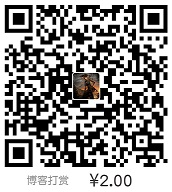
最后附上 GitHub:https://github.com/gonearewe